ثبت دوره جدید
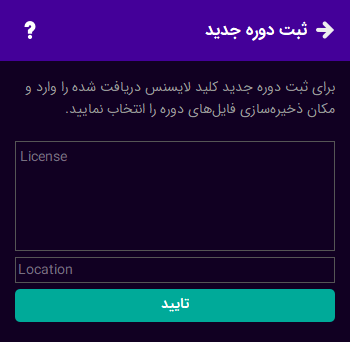
به منظور ثبت دوره جدید در فیلد License، کلیدی دریافت شده وارد و با کلیک بر فیلد Location آدرس مکانی که میخواهید فایلهای دوره در آن ذخیره شوند را انتخاب کنید. در صورتی که فایل های دوره را به طور مجزا دانلود کرده اید آنها را به پوشه انتخاب شده انتقال دهید.
خطاهایی که هنگام ثبت دوره ممکن است روی دهند:
کلید لایسنس وارد شده صحیح نیست.
این خطا به این معنی است که کلید لایسنس وارد شده صحیح نیست. لایسنس یه رشته متنی متشکل از کاراکترهای a تا f و اعداد انگلیسی باید باشد.
لایسنس وارد شده وجود نداشت یا حذف شده است.
این خطا هنگامی روی میدهد که لایسنس کلید وارد شده وجود نداشته یا حذف شده باشد. این خطا عموما برای لایسنس های تستی که پس از مدتی به طور خودکار حذف می شوند اتفاق می افتد. در صورت دریافت این خطا برای اطلاعات بیشتر با پشتیبانی تماس بگیرید.
دفعات مجاز استفاده از این لایسنس تمام شده است.
هر لایسنس تنها میتواند بر روی تعداد مشخصی دستگاه ثبت شود. زمانی که این تعداد پر شود تلاش برای فعال کردن لایسنس بر روی دستگاهی جدید باعث روی دادن این خطا میشود. برای افزایش تعداد دستگاه های قابل اجرا با پشتیبانی دوره تماس بگیرید.
دفعات مجاز استفاده از این لایسنس در این سیستم عامل تمام شده است.
این خطا مانند خطای بالا ولی برای هر سیستم عامل است. برای مثال یک لایسنس میتواند بر روی دو دستگاه فعال شود که یکی میتواند ویندوز و دیگری اندروید باشد. حال اگر این لایسنس یک بار بر روی پخش کننده ویندوز فعال شده باشد مجددا نمیتوانید آن را در ویندوز فعال کنید.
این لایسنس غیرفعال شده است.
این لایسنس توسط مدیر سیستم غیرفعال شده است. برای جویا شدن علت آن میتوانید با پشتیبانی دوره تماس بگیرید.
این لایسنس منقضی شده است.
یک لایسنس ممکن است تا زمان خاصی مانند یک تاریخ مشخص یا تعداد روز از فعال شدن اعتبار داشته باشد. این خطا به این معنی است که این زمان سپری شده است.
در این آدرس دوره دیگری ذخیره شده است.
در آدرسی که برای ذخیره سازی دوره انتخاب شده است قبلا دوره دیگری ذخیره شده است. هر دوره میبایست در پوشه مجزایی ذخیره شود. هنگام روی دادن این خطا لطفا آدرس دیگری را برای ذخیره سازی دوره انتخاب نمایید.
خطایی هنگام خواندن فایل از مسیر انتخاب شده روی داد.
این خطا هنگامی روی میدهد که برنامه نتواند در پوشه انتخاب شده فایلی باز کند.
تنظیمات برنامه
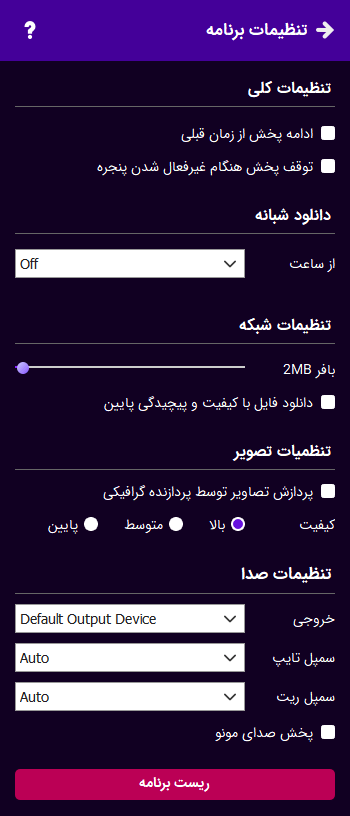
تنظیمات کلی
ادامه پخش از زمان قبلی
فعال کردن این گزینه باعث میشود پخش هر ویدیو از زمانی که آخرین بار متوقف شده است ادامه یابد.
توقف پخش هنگام غیرفعال شدن پنجره
فعال کردن این گزینه باعث میشود هنگامی که برنامه دیگری فعال شود پخش متوقف و با فعال شدن مجدد پلیر پخش ادامه یابد.
دانلود شبانه
در صورتی که به اینترنت شبانه ارزان قیمت دسترسی دارید یا میخواهید فایل ها در طول شب دانلود شوند با انتخاب زمان شروع و پایان دانلود شبانه این قابلیت را فعال کرده و سپس فایل های مورد نظر را به لیست دانلود شبانه اضافه نمایید.
برای اطلاعات بیشتر راهنمای دانلود شبانه را نیز مطالعه کنید.
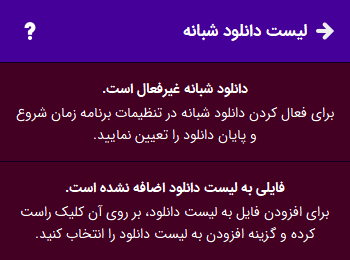
برای استفاده از دانلود شبانه ابتدا زمان دانلود شبانه را در تنظیمات برنامه تعیین نموده و سپس در لیست مطالب دوره، ویدیوهای مورد نظر را به دانلود شبانه اضافه نمایید.
فعال کردن دانلود شبانه در تنظیمات
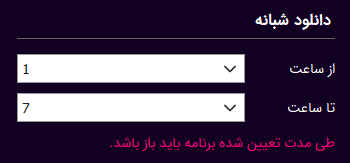
از ساعتزمان فعال شدن دانلود شبانه را تعیین میکند.
تا ساعتزمان پایان دانلود شبانه را تعیین میکند.
توجه داشته باشید طی ساعت تعیین شده برنامه باید باز و در حال اجرا باشد.
افزودن فایل به لیست دانلود
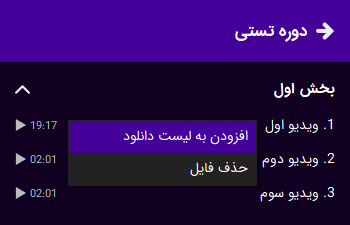
پس از باز کردن دوره بر روی مطلب مورد نظر کلیک راست کرده و گزینه افزودن به لیست دانلود را انتخاب کنید.
مدیریت دانلودها
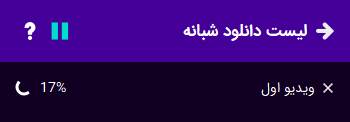
در طی زمان بازه دانلود تعیین شده دکمه توقف تغییر رنگ میدهد که به معنی در حال اجرا بودن دانلود است. میتوانید با کلیک بر روی توقف دانلود را موقتا متوقف کنید.

در صورتی که حین دانلود ارتباط با سرور قطع شود برنامه مجدد سعی در دانلود فایل میکند اما اگر خطایی روی دهد دانلود آن فایل متوقف شده و دانلود فایل بعدی شروع میشود.
پخش آدیو و ویدیو
کلید های میانبر برنامه
Space قطع و وصل کردن پخش ویدیو
Enter رفتن به و درآمدن از حالت تمام صفحه
🠜🠞 عقب و جلو رفتن در ویدیو
🠝🠟 افزایش و کاهش صدا
[] کم و زیاد کردن سرعت پخش
خطاهای کلی
خطاهای شبکه
در زیر برخی از خطاهای معمول شبکه که هنگام ثبت و باز کردن دوره و یا دانلود فایل ممکن است روی دهند لیست شده اند. عموم خطاهای شبکه در وهله اول بر اثر دستکاری ارتباطات توسط فایروال آنتی ویروس و در وهله بعدی به علت مشکلی از سوی ارائه دهنده اینترنت روی میدهند.
خطای 3 – پیدا نشدن هاست
در صورتی که برنامه نتواند ip آدرس سرور را از دامنه پیدا کند این خطا روی میدهد. لطفا DNS سرور خود را بر روی 8.8.8.8 و 8.8.4.4 که سرورهای DNS گوگل هستند تنظیم کرده و مجددا تلاش نمایید.
خطای 5 – تایم اوت شدن اتصال
هنگامی که پس از 30 ثانیه اتصال به سرور برقرار نشود این خطا روی میدهد. علت این خطا عموما از فایروال یا آنتی ویروس و یا مشکلی از سوی تامین کننده اینترنت است. لطفا ابتدا با یک اینترنت دیگر مجددا تلاش و اگر مشکل همچنان وجود داشت تنظیمات فایروال را بررسی نمایید.
خطای 6 – خطا در ارتباط SSL
این خطا زمانی روی میدهد که دستکاری در ارتباط رمزگذاری شده بین برنامه و سرور روی دهد. در نسخه ۴ برنامه این خطا در دستگاه های قدیمی که سرتیفیکت روت let’s encrypt در آنها در تاریخ 30 سپتامبر منقصی شده بود روی میدهد که در نسخه 5 رفع شده است. در صورتی که این خطا را در نسخه 5 دریافت کردید به احتمال زیاد علت آن دستکاری ارتباطات رمزگذاری شده توسط فایروال آنتی ویروس است.
خطای 99 – خطای نامشخص شبکه
این خطا عموما به علت جلوگیری فایروال ویندوز یا آنتی ویروس ها روی میدهد. لطفا ابتدا فایروال را غیرفعال کنید و اگر مشکل رفع شد برنامه را به لیست سفید فایروال اضافه نمایید.

